Identyfikator zdarzenia 10006 i 1530: aplikacja COM+ nie działa w systemie Windows 10
Masz aplikację serwera COM+ , w której tożsamość jest skonfigurowana do uruchamiania jako określony użytkownik. Po pewnym czasie pracy aplikacja może przestać działać i dalej zawodzić. Aby rozwiązać problem , musisz ponownie uruchomić aplikację COM+W dzisiejszym poście zidentyfikujemy przyczynę, a następnie przedstawimy rozwiązanie problemu, w którym COM+ application may stop working w systemie Windows 10(Windows 10) , gdy użytkownik się wyloguje.
Aplikacja COM+ jest podstawową jednostką administracyjną i bezpieczeństwa dla usług (Services)składowych(Component) i składa się z grupy składników COM , które generalnie wykonują powiązane funkcje.
Tworząc logiczne grupy składników COM jako aplikacje COM+ , możesz skorzystać z następujących zalet COM+ :
- Zakres wdrażania składników COM .
- Wspólny zakres konfiguracji dla składników COM , w tym granice zabezpieczeń i kolejkowanie.
- Przechowywanie atrybutów komponentów, które nie zostały dostarczone przez programistę komponentu (na przykład transakcje i synchronizacja).
- Komponentowe biblioteki dołączane dynamicznie ( DLL(DLLs) ) ładowane do procesów ( DLLHost.exe ) na żądanie.
- Zarządzane procesy serwerowe do hostowania komponentów.
- Tworzenie i zarządzanie wątkami używanymi przez komponenty.
- Dostęp do obiektu kontekstu dla dystrybutorów zasobów, umożliwiający automatyczne powiązanie pozyskanych zasobów z kontekstem.
Identyfikator zdarzenia 10006(Event ID 10006) i 1530, aplikacja COM+ nie działa
Gdy aplikacja COM+ przestaje działać w systemie Windows po wylogowaniu użytkownika, w dzienniku (Windows)aplikacji(Application) na komputerze klienckim może zostać wyświetlony błąd podobny do następującego . Jeśli plik wykonywalny klienta działa na tym samym komputerze, co aplikacja serwera COM+COM+ + zostanie wyświetlony ten błąd :
Event Type: Error
Event Source: DCOM
Event Category: None
Event ID: 10006
Date: 10/17/2009
Time: 1:36:39 PM
User: Domain\user
Computer: *****
Description:
DCOM got error “Unspecified error ” from the computer ‘servername’ when attempting to activate the server: {AAAAAAAA-AAAA-AAAA-AAAA-AAAAAAAAAAAA}
W dzienniku aplikacji(Application) komputera, na którym uruchomiona jest aplikacja COM+ , zobaczysz również zdarzenia podobne do następujących :
Nazwa dziennika: Aplikacja
Źródło: Microsoft-Windows-Profile użytkownika(Microsoft-Windows-User Profiles Service)
Data usługi: 26.10.2009 08:22:13
Identyfikator zdarzenia: 1530
Kategoria zadania: Brak
Poziom: Ostrzeżenie
Słowa kluczowe: Klasyczny
Użytkownik: System
Komputer: SERVERNAME
Opis:
Wykryto system Windows Twój plik rejestru jest nadal używany przez inne aplikacje lub usługi. Plik zostanie teraz wyładowany. Aplikacje lub usługi, które przechowują plik rejestru, mogą później nie działać poprawnie.
SZCZEGÓŁY –
1 uchwyty rejestru użytkowników wyciekły z \Registry\User\S-1-5-21-1049297961-3057247634-349289542-1004_Classes:
Proces 2428 (\Device\HarddiskVolume1\Windows\System32\dllhost.exe) otworzył klucz \REGISTRY\ USER \ S-1-5-21-1123456789-3057247634-349289542-1004_CLASSES
Co powoduje identyfikator zdarzenia 10006 i 1530
Według Microsoftu;
The User Profile Service will force the unloading of a user profile when that user logs off. This is a situation where the functionality of forcing the unload of the user profile may break an application if registry handles are not closed in the process. This new User Profile Service functionality is the default behavior.
Tożsamość użytkownika skojarzona z aplikacją COM+ jest logowana podczas pierwszego inicjowania aplikacji COM+Tak więc ten problem jest wyzwalany, jeśli ten użytkownik wyloguje się z komputera, wówczas profil użytkownika zostanie zwolniony, a aplikacja COM+ nie będzie już mogła odczytywać kluczy rejestru w profilu tożsamości użytkownika.
Aby rozwiązać ten problem, musisz zmodyfikować domyślne zachowanie usługi profilu użytkownika(User Profile Service) za pomocą Edytora zasad grupy(Group Policy Editor) (gpedit.msc).
Oto jak:
- Uruchom Edytor lokalnych zasad grupy .
- Przejdź do następującej ścieżki:
Computer Configuration > Administrative Templates > System > User Profiles
- W prawym okienku kliknij dwukrotnie wpis Nie wymuszaj zwalniania rejestru użytkowników przy wylogowaniu użytkownika(Do not forcefully unload the user registry at user logoff) , aby edytować jego właściwości.
- Teraz zmień ustawienie z Nieskonfigurowane(Not Configured) na Włączone(Enabled) , wybierając odpowiedni przycisk radiowy, który wyłącza nową funkcję usługi profilu użytkownika(User Profile Service) .
- Kliknij Zastosuj(Apply) > OK .
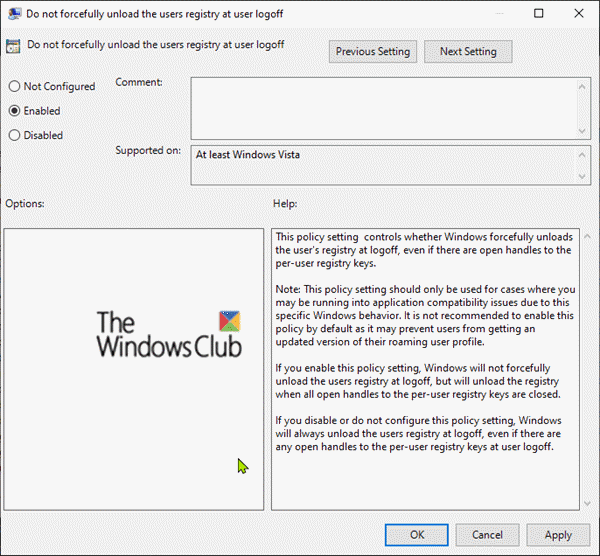
Ustawienie zasad „ Nie usuwaj na siłę rejestru użytkowników przy wylogowaniu użytkownika(Do not forcefully unload the user registry at user logoff) ” przeciwdziała domyślnemu zachowaniu klienta systemu operacyjnego Windows . Po włączeniu usługa profilu użytkownika(User Profile Service) nie spowoduje wymuszonego zwolnienia rejestru, zamiast tego czeka, aż żadne inne procesy nie będą używać rejestru użytkownika, zanim go zwolni.
Hope this helps!
Related posts
Błąd identyfikatora zdarzenia 158 — identyczne przypisanie identyfikatorów GUID dysków w systemie Windows 10
Napraw błąd identyfikatora zdarzenia 7031 lub 7034, gdy użytkownik wylogowuje się z komputera z systemem Windows 10
Napraw błąd identyfikatora zdarzenia 454 — problemy z wydajnością profilu użytkownika w systemie Windows 10
Wybierz, gdzie chcesz wyświetlić opcję aplikacji wyszarzoną w ustawieniach systemu Windows 10
Sieć VPN oparta na CMAK nie działa po aktualizacji systemu Windows 10
Rozwiązywanie problemów z drukarką, która utknęła w stanie offline w systemie Windows
Przesyłanie na urządzenie nie działa w systemie Windows 10
Opcja Ukryj paski narzędzi w menu kontekstowym paska zadań w systemie Windows 10
Program nie może się uruchomić, ponieważ w systemie Windows 10 brakuje pliku MSVCP140.dll
Modern Setup Host przestał działać - błąd systemu Windows 10
Problemy i problemy z Google Chrome w systemie Windows 10
Łatwe uruchamianie plików za pomocą myLauncher na komputery z systemem Windows 10
Odczytywanie dziennika przeglądarki zdarzeń dla Chkdsk w systemie Windows 10
Mikrofon zewnętrzny rozpoznawany jako słuchawki w systemie Windows 10
Napraw błąd nieprawidłowego identyfikatora spotkania powiększenia w systemie Windows 10
Napraw nazwę zdarzenia problemu BEX64 w systemie Windows 10
Brak karty Pulpit zdalny w RDWEB w przeglądarce Edge w systemie Windows 10
SID pokazuje zamiast nazwy użytkownika lub przyjaznej nazwy w systemie Windows 10
Jak zmienić domyślną lokalizację pliku dziennika zdarzeń w systemie Windows 10?
Jak wyłączyć zabezpieczenia dla aktualizacji funkcji w systemie Windows 10?
